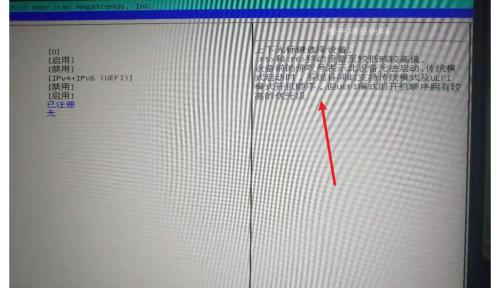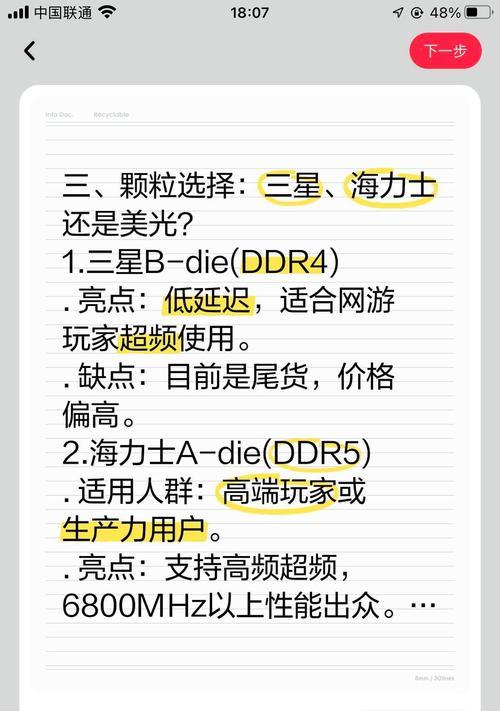随着互联网的发展,个人隐私保护变得越来越重要。在使用电脑时,我们常常需要浏览网页、搜索信息等操作,这些行为都会在电脑上留下一些文件记录。为了保护个人隐私,有时候我们需要删除这些记录。本文将介绍如何彻底删除360浏览器中的所有文件记录。
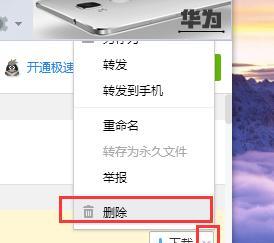
一、关闭360浏览器同步功能
二、清除浏览器历史记录
三、删除浏览器缓存文件
四、清除下载记录
五、删除表单自动填充数据
六、清除浏览器的Cookie和站点数据
七、删除保存的密码
八、清除插件和扩展记录
九、清理FlashPlayer缓存
十、删除收藏夹中的网址记录
十一、清除地址栏下拉列表记录
十二、取消搜索引擎的保存密码和填写表单数据功能
十三、删除快速访问页面中的网址记录
十四、卸载并清除360浏览器
十五、清除系统垃圾文件
1.关闭360浏览器同步功能:打开360浏览器设置界面,点击“账号同步”,将同步开关关闭,确保删除的记录不会再次被同步回来。
2.清除浏览器历史记录:点击浏览器工具栏上的“历史记录”,选择“清除历史记录”,勾选要删除的记录类型,点击“清除”按钮。
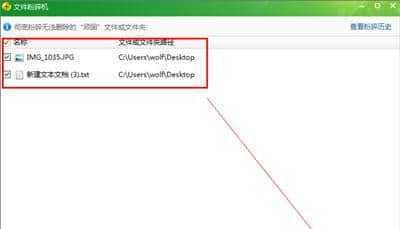
3.删除浏览器缓存文件:在浏览器设置界面中找到“缓存”,点击“清除缓存”按钮,确认删除。
4.清除下载记录:点击浏览器工具栏上的“下载管理器”,选择要删除的下载记录,点击“删除”按钮。
5.删除表单自动填充数据:在浏览器设置界面中找到“自动填充”,点击“表单数据管理”,选择要删除的表单数据,点击“删除”按钮。
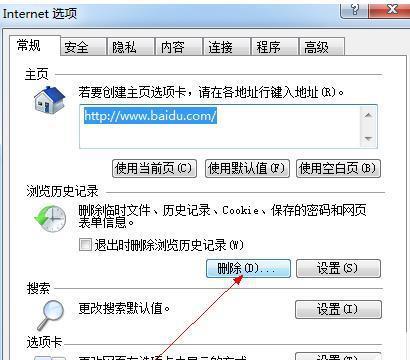
6.清除浏览器的Cookie和站点数据:在浏览器设置界面中找到“隐私与安全”,点击“清除浏览数据”,勾选要清除的项目,点击“清除”按钮。
7.删除保存的密码:在浏览器设置界面中找到“安全与隐私”,点击“密码管理”,选择要删除的保存密码,点击“删除”按钮。
8.清除插件和扩展记录:在浏览器设置界面中找到“扩展管理”,选择要删除的插件和扩展,点击“删除”按钮。
9.清理FlashPlayer缓存:打开系统控制面板,找到FlashPlayer设置,点击“高级”选项卡,点击“清除现有数据”按钮。
10.删除收藏夹中的网址记录:在浏览器界面中找到收藏夹,选择要删除的网址记录,点击右键选择“删除”。
11.清除地址栏下拉列表记录:在浏览器设置界面中找到“隐私与安全”,点击“地址栏搜索历史”,选择要删除的记录,点击“删除”按钮。
12.取消搜索引擎的保存密码和填写表单数据功能:在浏览器设置界面中找到“安全与隐私”,点击“搜索引擎设置”,取消保存密码和填写表单数据的选项。
13.删除快速访问页面中的网址记录:在浏览器界面中找到快速访问页面,选择要删除的网址记录,点击右键选择“从快速访问中移除”。
14.卸载并清除360浏览器:打开控制面板,选择“程序和功能”,找到360浏览器,点击“卸载”按钮,根据提示完成卸载过程。
15.清除系统垃圾文件:使用系统清理工具或第三方清理软件,对系统进行垃圾文件清理操作,确保所有与360浏览器相关的临时文件都被删除。
通过以上15个步骤,我们可以彻底删除360浏览器中的所有文件记录,有效保护个人隐私。这些操作不仅适用于360浏览器,对于其他浏览器也是类似的。在日常使用电脑时,我们应该养成定期清理浏览器记录的习惯,保护个人信息的安全。